优酷的视频怎么下载 优酷视频下载方法详解
发布时间:2019-12-27 编辑:jiaochengji.com
教程集为您提供优酷的视频怎么下载 优酷视频下载方法详解等资源,欢迎您收藏本站,我们将为您提供最新的优酷的视频怎么下载 优酷视频下载方法详解资源
今天小编在这里就来给各位优酷的这一款软件的客户端用户们来说一说优酷视频的下载方法,各位想知道具体下载方法的用户们,那么大家就快来跟着小编来看下方法吧。
给各位优酷软件的客户端用户们来详细的解析分享一下优酷视频的下载方法。
方法分享:
步骤1、关于优酷的视频怎么下载的问题,首先打开优酷网,然后找到你想下载的那个步骤,如图所示,在视频的下方有一个下载的链接,点击一下这个下载。
<center>
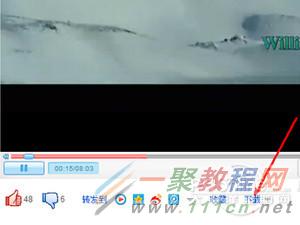 </center>
</center> 步骤2、然后会在下面出现下载此视频的三个选项,可以用电脑,可以用手机,现在点击这个下载按钮开始下载客户端。
<center>
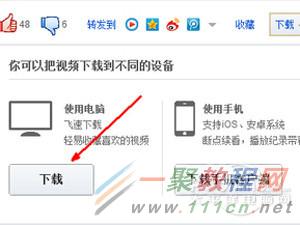 </center>
</center> 步骤3、然后会弹出另一个页面,然后会有一个下载的按钮,点击下载按钮,开始下载这个软件,然后下载完成,打开软件,将这个视频的地址复制到软件中,开始下载。
<center>
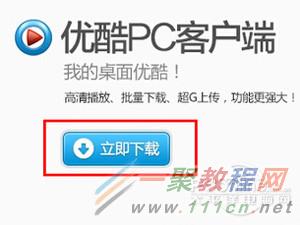 </center>
</center> 步骤4、用上面的那个方法是最常规的,大多数的人都是用那种方法,但是这当然称不上什么优秀经验,当然在别的经验中也曾经说过,找到这个视频的地址,即浏览器的地址栏中的地址,在优酷的后面加三个字母,即xia,然后回车。
<center>
 </center>
</center> 步骤5、好了,现在又跳到另一个页面了,在视频预览的下面,有两个视频下载的链接,那么优酷的视频怎么下载?可以点击一下下载了。
<center>
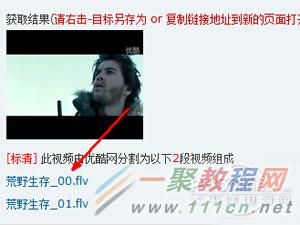 </center>
</center> 步骤6、关于优酷的视频怎么下载的问题总结,如图所示,点击之后,便会跳出一个下载的设置框,可以用软件或者浏览器的默认下载器来下载。
<center>
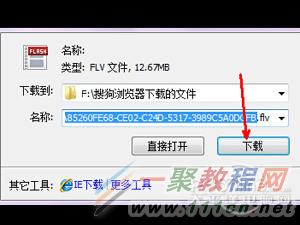 </center>
</center> 好了,以上的信息就是小编给各位优酷的这一款软件的客户端用户们带来的详细的优酷视频的下载方法解析分享的全部内容了,各位看到这里的用户们,小编相信大家现在那是非常的清楚了下载方法了吧,那么大家就快去按照小编上面给大家分享的下载方法去下载自己喜欢的视频吧。
您可能感兴趣的文章:
优酷的视频怎么下载 优酷视频下载方法详解
优酷视频不能全屏问题解决办法
优酷视频空白无法播放什么原因怎么解决
优酷播放器白屏什么问题?优酷视频白屏解决办法
优酷视频无法播放或打不开问题解决办法
优酷视频分享到朋友圈的方法
优酷提示错误代码2003及5000问题解决方法
优酷ido怎么制作图片mv视频
优酷客户端初始化错误与提示程序运行错误等错误问题总结
QQ无法视频怎么办?QQ不能视频解决方法?
[关闭]
